FixWin 10 1.0
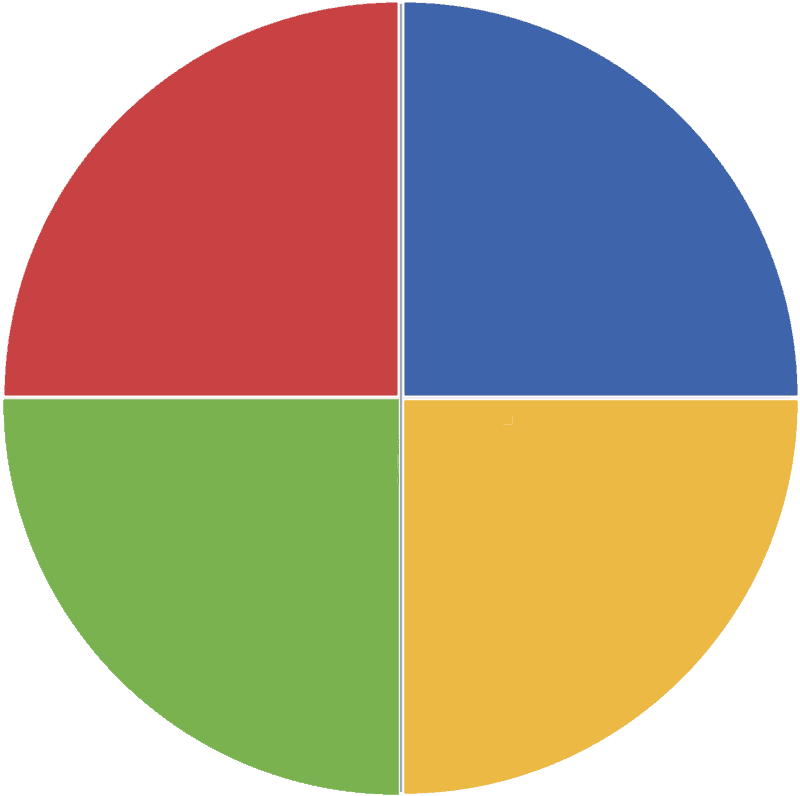
گاهی اوقات کاربران سیستم عامل ویندوز 10 با ظهور انواع خطاها مواجه می شوند. بعضی از آنها توسط عملکردهای فایل های مخرب یا عملیات تصادفی کاربر ایجاد می شود، بعضی دیگر - با خرابی سیستم. با این حال، بسیاری از موارد جزئی و بسیار ناکارآمدی وجود دارد، با این حال، اکثر آنها کاملا به سادگی ثابت شده است، و برنامه FixWin 10 به خودکار این فرایند کمک خواهد کرد.
محتوا
ابزارهای عمومی
بلافاصله پس از راه اندازی FixWin 10، کاربر وارد زبانه «خوش آمدید» می شود ، جایی که شما می توانید با ویژگی های اصلی کامپیوتر خود (نسخه سیستم عامل، عمق بیت، پردازشگر نصب شده و مقدار RAM) آشنا شوید. در پایین، چهار دکمه وجود دارد که به شما امکان اجرای رویه های مختلف را میدهد: بررسی یکپارچگی فایل های سیستم، ایجاد یک نقطه بازگردانی، ثبت مجدد برنامه های آسیب دیده از فروشگاه مایکروسافت، بازگرداندن یک تصویر سیستم. بعد ابزار متمرکز تر است.
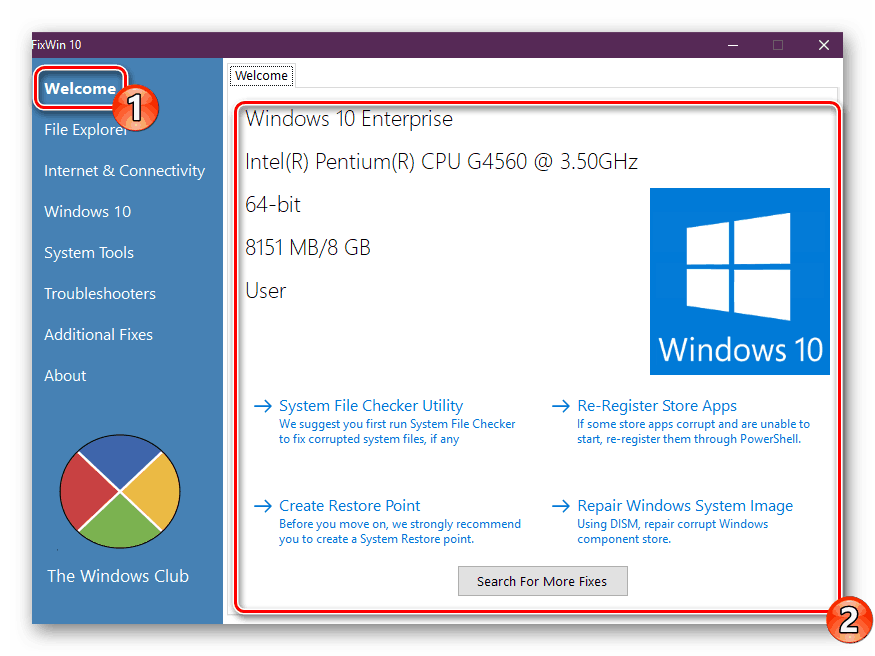
فایل اکسپلورر (اکسپلورر)
برگه دوم شامل ابزارهایی برای ترمیم هادی است. هرکدام از آنها به طور جداگانه با فشار دادن دکمه "Fix" راه اندازی می شوند. فهرست تمام توابع موجود در اینجا به نظر می رسد به شرح زیر است:
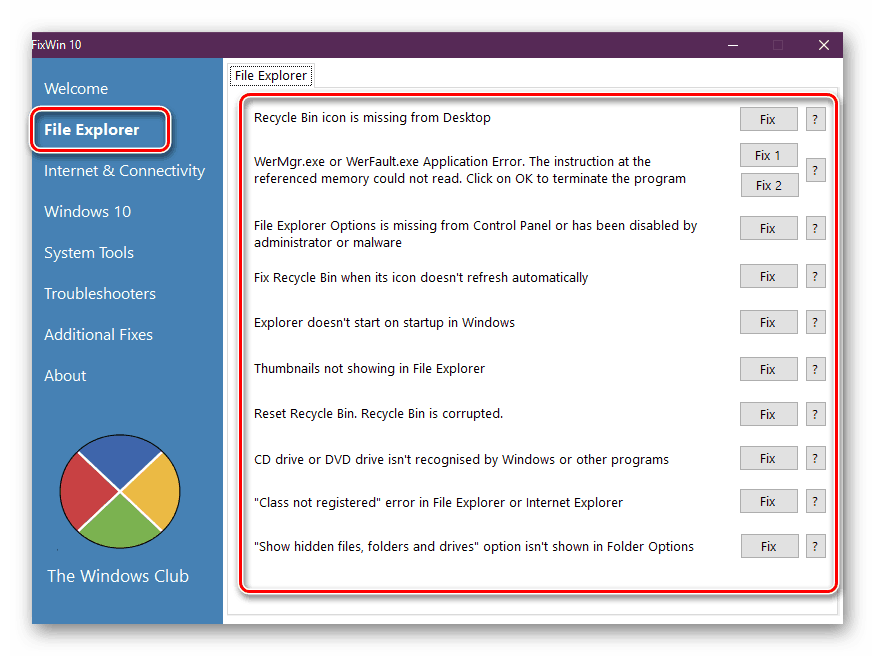
- آیکون های از دست رفته از دسکتاپ را از دست ندهید
- عیب یابی "Wermgr.exe یا WerFault.exe Error Application . " هنگامی که خطای مربوطه بر روی صفحه نمایش در طول عفونت ویروس یا آسیب رجیستری ظاهر می شود، مفید خواهد بود.
- بازگرداندن تنظیمات "Explorer" در "کنترل پنل" زمانی که توسط مدیر غیرفعال شده یا توسط ویروس حذف می شود؛
- ثابت بک بازیافت زمانی که آیکون به روز نمی شود؛
- هنگام شروع ویندوز شروع به تعمیر "اکسپلورر" کنید؛
- اصلاح ریز عکسها؛
- سبد را در صورت آسیب مجددا تنظیم کنید
- حل مشکلات با خواندن دیسک های نوری در ویندوز و یا برنامه های دیگر؛
- "کلاس ثبت نشده" در "اکسپلورر" یا اینترنت اکسپلورر ؛
- بازگرداندن "نمایش پوشه های پنهان، فایل ها و درایو ها" را در گزینه های "Explorer" .
اگر بر روی دکمه در قالب یک علامت سوال کلیک کنید که در مقابل هر مورد قرار دارد، توضیحات مفصلی از مشکل و دستورالعملها برای رفع آن خواهید دید. به این معنی که برنامه نشان می دهد که برای حل مشکل چه کاری انجام می شود.
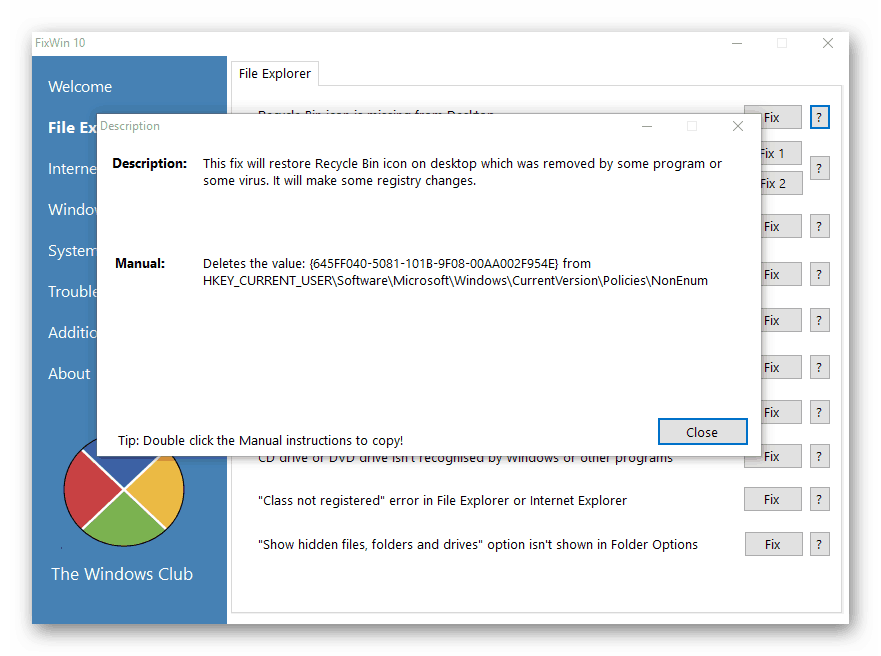
اینترنت و ارتباطات (اینترنت و ارتباطات)
برگه دوم مسئول اصلاح خطاهای مربوط به اینترنت و مرورگرها است. در حال اجرا ابزارها متفاوت نیست، اما هر یک از آنها اقدامات مختلفی را انجام می دهد:
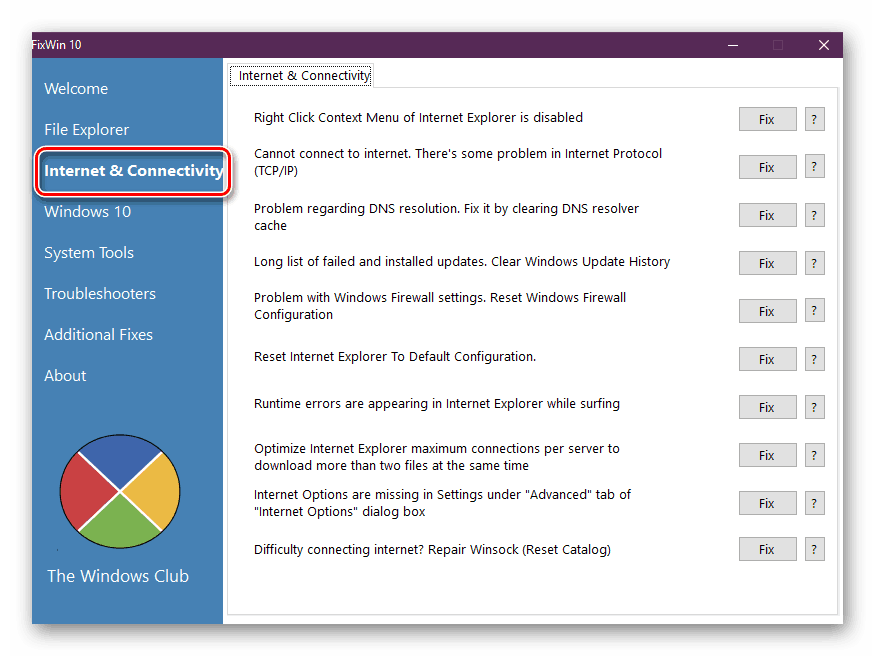
- با استفاده از PCM در اینترنت اکسپلورر یک تماس متنی متنی را پاک کنید؛
- بازسازی عملکرد نرمال پروتکل TCP / IP؛
- با پاک کردن حافظه پنهان مربوط به حل و فصل DNS حل و فصل؛
- پاک کردن یک صفحه طولانی از تاریخ به روز رسانی ویندوز؛
- تنظیم مجدد پیکربندی سیستم فایروال
- تنظیمات پیش فرض اینترنت اکسپلورر را بازنشانی کنید؛
- اصلاح خطاهای مختلف هنگام مشاهده صفحات در اینترنت اکسپلورر؛
- بهینه سازی اتصال اینترنت اکسپلورر برای دانلود دو یا چند فایل در یک زمان؛
- بازگرداندن تنظیمات منو و جعبه محاوره ای در اینترنت اکسپلورر؛
- مشخصات Winsock مسئول تنظیم پیکربندی TCP / IP را بازنشانی کنید.
ویندوز 10
در قسمت تحت عنوان "ویندوز 10" ابزارهای متنوعی برای حل مشکلات در مناطق مختلف سیستم عامل وجود دارد، اما بیشتر بخش مربوط به فروشگاه ویندوز رسمی است.

- بازگرداندن تصاویری از اجزای فروشگاه رسمی زمانی که آسیب دیده اند؛
- تنظیمات برنامه را در صورت اشتباهات مختلف با راه اندازی یا خروج تنظیم مجدد کنید.
- یک منوی شکسته شروع را رفع کنید
- عیب یابی شبکه بی سیم بعد از ارتقا به ویندوز 10؛
- پاک کردن کش از فروشگاه زمانی که مشکلات در حال بارگذاری برنامه وجود دارد؛
- در هنگام تلاش برای نصب یک برنامه از فروشگاه ویندوز، کد خطا 0x9024001e را حل می کند ؛
- مجددا ثبت نام تمام برنامه های کاربردی برای خطا با باز شدن آنها.
ابزارهای سیستم
در ویندوز 10، تعدادی از قابلیت های ساخته شده است که به شما امکان می دهد تا سریعا انجام عملیات خاصی را انجام دهید و تنظیمات را سفارشی کنید. این خدمات همچنین آسیب پذیر هستند، بنابراین FixWin 10 ممکن است مناسب تر از همیشه باشد.
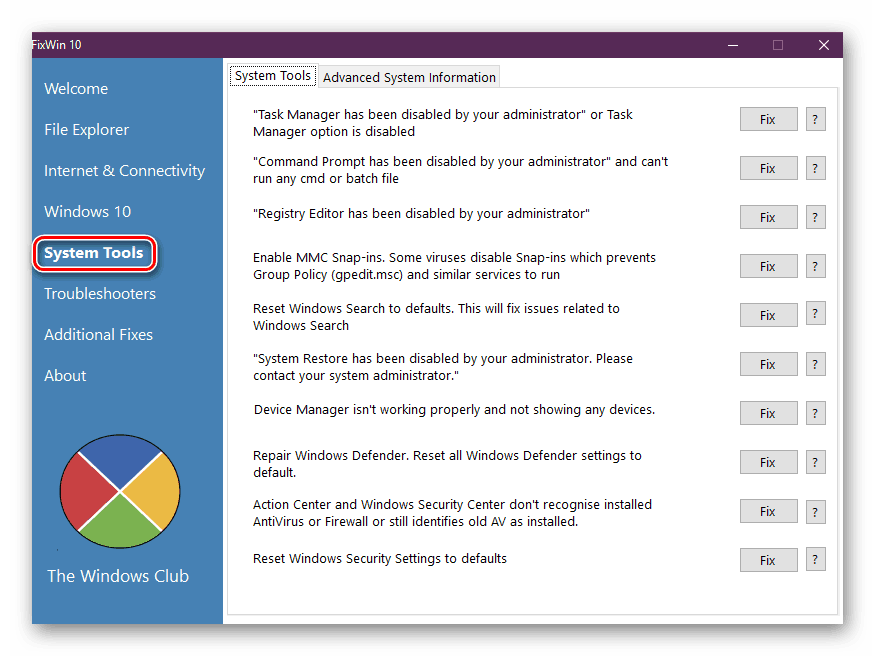
- بازیابی مدیر وظیفه پس از آنکه مدیر آن را غیرفعال کرد؛
- فعال سازی "خط فرمان" پس از غیر فعال کردن مدیر؛
- برگزاری همان اصلاحیه با ویرایشگر رجیستری؛
- عادی سازی MMC snap-ins و سیاست های گروهی؛
- تنظیم مجدد جستجو در ویندوز به تنظیمات استاندارد؛
- در صورتی که توسط مدیر غیرفعال شده است، ابزار System Restore را فعال کنید
- سرپرستی مدیر دستگاه ؛
- بازگرداندن Windows Defender و بازنشانی تنظیمات آن؛
- رفع خطاها با شناسایی مرکز فعال سازی و امنیت ویندوز نصب شده آنتی ویروس؛
- تنظیمات امنیتی ویندوز را به طور استاندارد تنظیم مجدد کنید.
در حالی که در بخش «ابزارهای سیستمی» ، ممکن است متوجه شوید که یک برگه دوم نیز در اینجا به نام «اطلاعات سیستم پیشرفته» وجود دارد . این اطلاعات دقیق در مورد پردازنده و RAM، و همچنین کارت گرافیک و صفحه نمایش متصل نمایش داده می شود. البته، تمام داده ها در اینجا جمع آوری نمی شوند، اما برای بسیاری از کاربران این کاملا کافی خواهد بود.
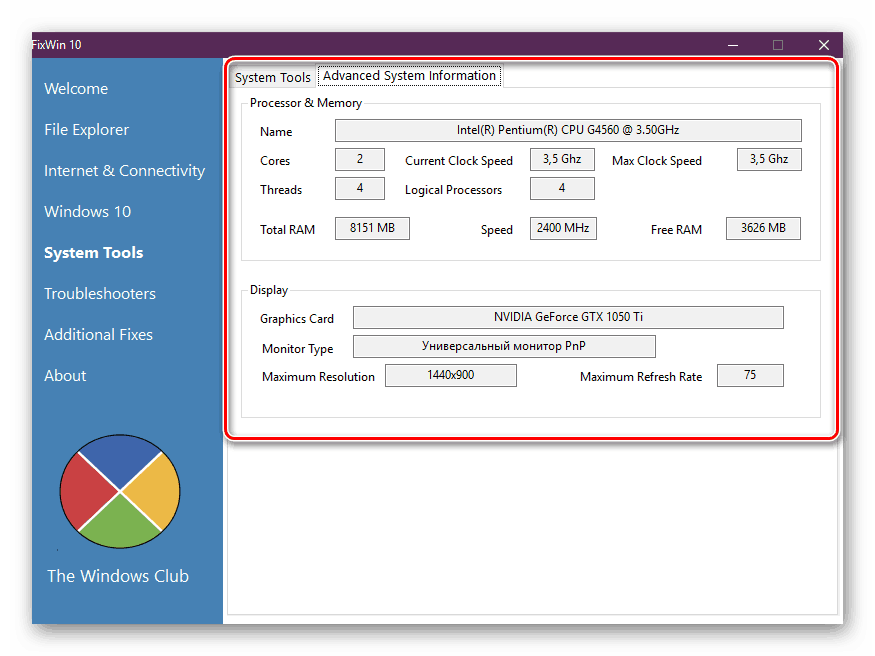
عیب یابی (عیب یابی)
در بخش «عیب یابی» تمام روشهای عیب یابی، که به طور پیش فرض در سیستم عامل نصب شده اند، ارائه شده است. با کلیک بر روی یکی از دکمه های در دسترس، شما به سادگی از تشخیص استاندارد استفاده می کنید. با این حال، به روش های اضافی در پایین پنجره توجه کنید. شما می توانید ابزارهای جداگانه برای مشکلات عیب یابی مربوط به برنامه ایمیل یا تقویم را با تنظیمات باز برای برنامه های دیگر و خطاهای چاپگر خاص دانلود کنید.
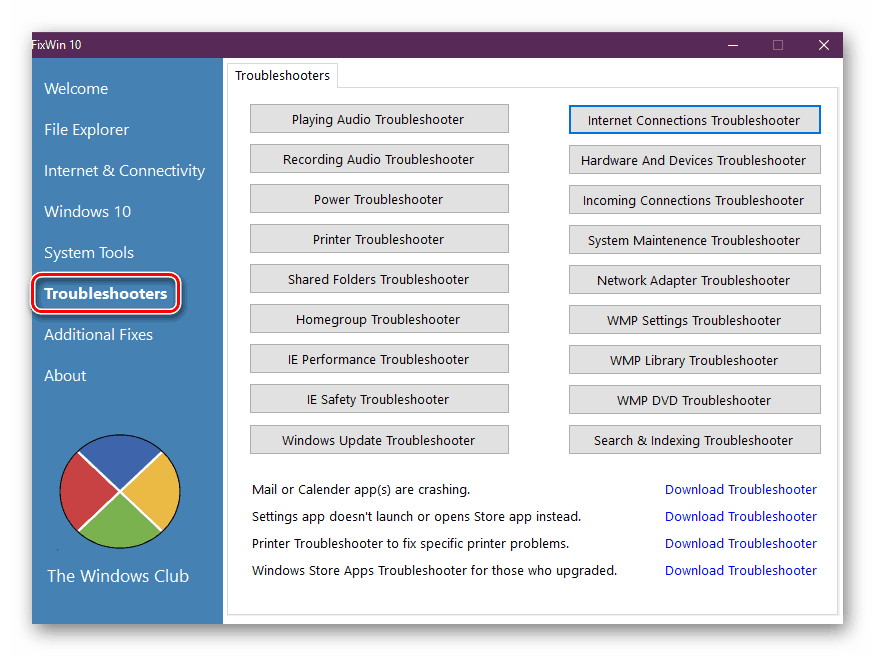
رفع اضافی (رفع اضافی)
بخش آخر حاوی رفع های مختلف دیگری است که عموما مربوط به عملکرد سیستم عامل می باشد. هر خط مسئول چنین تصمیماتی است:
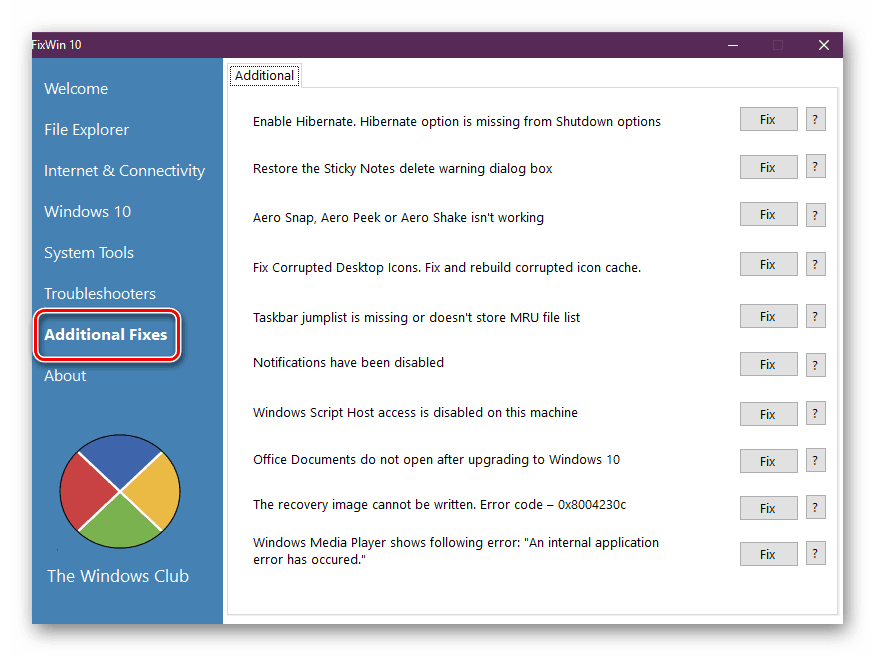
- فعال شدن خواب زمستانی در غیاب آن در تنظیمات؛
- هنگام حذف یادداشت ها، کادر محاوره ای را بازیابی کنید
- اشکال زدایی حالت کار Aero؛
- آیکون های دسکتاپ آسیب دیده را تعمیر و بازسازی کنید.
- مشکلات عیب یابی با نمایش لیست در نوار وظیفه؛
- اعلان های سیستم را فعال کنید
- حل خطا "دسترسی به اسکریپت میزبان ویندوز در این رایانه غیرفعال است"
- بازگرداندن خواندن و ویرایش اسناد پس از ارتقاء به ویندوز 10؛
- در هنگام تلاش برای خواندن یک تصویر بازیابی خطای 0x8004230c حل شود؛
- اصلاح "یک خطای برنامه کاربردی داخلی رخ داده است" در ویندوز مدیا پلیر کلاسیک.
شایان ذکر است که برای ورود بسیاری از اصلاحات به عمل، شما نیاز به راه اندازی مجدد کامپیوتر، که باید بلافاصله پس از فشار دادن دکمه "ثابت" انجام شود .
فضایل
- توزیع رایگان؛
- اندازه فشرده و عدم نیاز به نصب؛
- تعداد زیادی از راه حل ها در مناطق مختلف سیستم عامل؛
- شرح هر اصلاح
معایب
- عدم وجود زبان روسی؛
- سازگار با ویندوز 10 تنها
FixWin 10 مفید خواهد بود نه تنها برای مبتدیان و کاربران بی تجربه - تقریبا هر کاربر قادر خواهد بود برای استفاده از این نرم افزار پیدا کنید. ابزار موجود در اینجا به شما امکان می دهد تا با بسیاری از مشکلات رایج روبرو شوید.